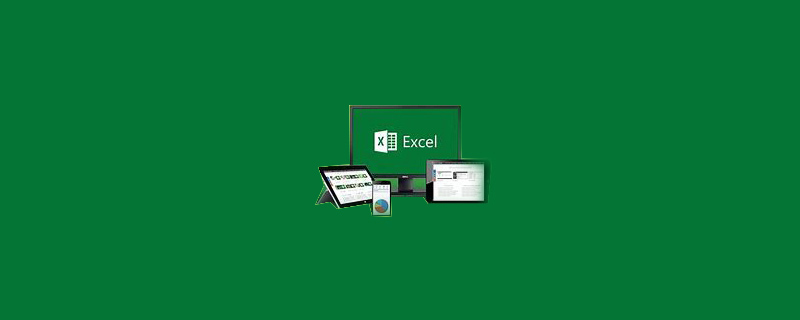
最初にデータの列全体を選択します
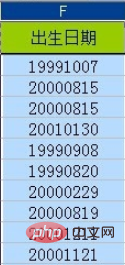
Excel テーブルの上部にあるメニューで [データ] 項目を選択しますを選択し、列
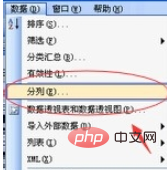
「区切り文字」を選択します。

「その他」を選択し、- または希望の区切り文字
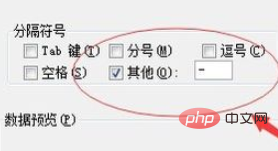
「日付」を選択してから、YMD 形式を選択するか、希望の形式を選択します
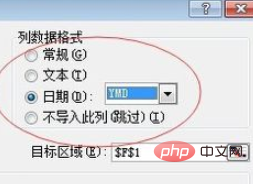
After成功すると、以下が表示されます:
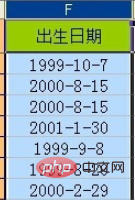
推奨チュートリアル: excel チュートリアル
以上がExcelの日付が#になった場合の対処法の詳細内容です。詳細については、PHP 中国語 Web サイトの他の関連記事を参照してください。